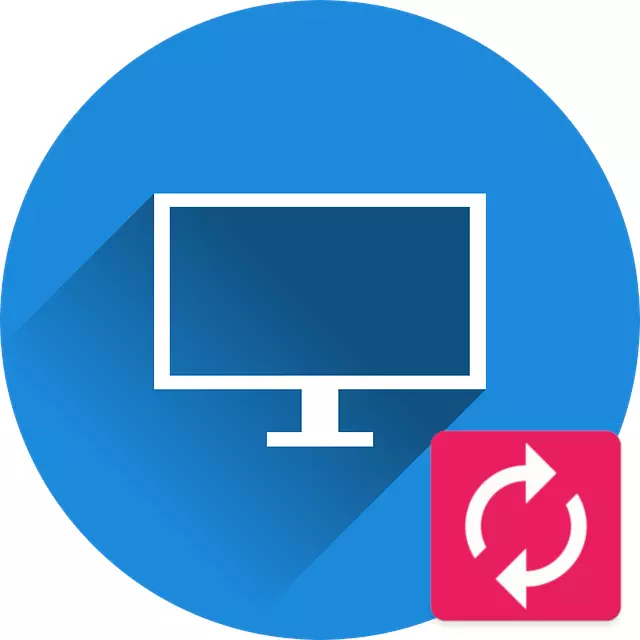
En iu momento, la uzanto eble renkontos problemon kiam la komputilo rekomencas en si mem. Plej ofte okazas dum laborado en la mastruma sistemo, sed estas kazoj kiam komputilo kun Windows 7 rekomencas en si mem. La artikolo konsideros la kaŭzojn de tia misfunkcio kaj proponis manierojn solvi ĝin.
Kaŭzoj kaj manieroj solvi
Fakte, la kialoj povas esti sennombraj kvantoj, de la efiko de malica softvaro kaj finiĝas per kolapso de komputila komponanto. Sube ni provos detale pripensi ĉiun.Kaŭzi 1: la efiko de virala
Eble plej ofte la komputilo estas spontane reboata pro la efikoj de la viruso. Vi povas kapti ĝin en la interreto, sen rimarki ĝin. Tial multaj specialistoj konsilas instali programon pri antivirus sur la komputilo, kiu spuros kaj forigos la minacon.
Legu pli: Antiviras por Vindozo
Sed se ĝi jam estas tro malfrue, tiam solvi la problemon, kiun vi bezonas ensaluti en "Sekura Modo". Por fari tion, dum la lanĉo de la komputilo, sufiĉas premi la F8-klavon kaj elektu la taŭgan artikolon en la komenca agorda menuo.

Legu pli: Kiel eniri la "sekuran reĝimon" en la komputilo
Noto: Se via reto-adaptilo postulas la instaladon de la proprieta ŝoforo, la interreta konekto en "Sekura Modo" ne estos instalita. Por ripari ĉi tion, en la menuo, elektu "sekuran reĝimon per retaj ŝoforo-elŝutoj".

Fojo en Vindozo, vi povas iri rekte al la provoj forigi la problemon.
Metodo 1: Skananta Sistemo Antivirus
Post kiam vi eniras la labortablon, vi devas eniri la antiviruson kaj fari kompletan skanadon de la sistemo por la ĉeesto de malica programaro. Kiam ĝi estas malkovrita, elektu la opcion "Forigi", ne kvarantenon.
Noto: Antaŭ ol komenci skanadon, kontrolu la antivirus-ĝisdatigojn, kaj instalu ilin se iu ajn.
Nun ekzemplo de sistemo skanado uzante la "Windows Defender" estos donita, sed la instrukcio donis komunan al ĉiuj antivirus programoj, nur la grafika interfaco povas diferenci kaj la loko de la interago butonoj sur ĝi.
- Rulu la Windows-defendanton. La plej facila maniero fari ĉi tion per la serĉa sistemo. Por fari ĉi tion, malfermu la komencan menuon kaj en la konvena kampo enigu la nomon, tiam premu la rezultojn en la sama tempo.
- Alklaku la falmenulan liston "Check", lokita ĉe la supro de la fenestro, kaj elektu "Plena Kontrolo".
- Atendu ĝis la fino de la komputila skanado por malica programaro.
- Alklaku la butonon "Klara Sistemo", se minacoj estis detektitaj.
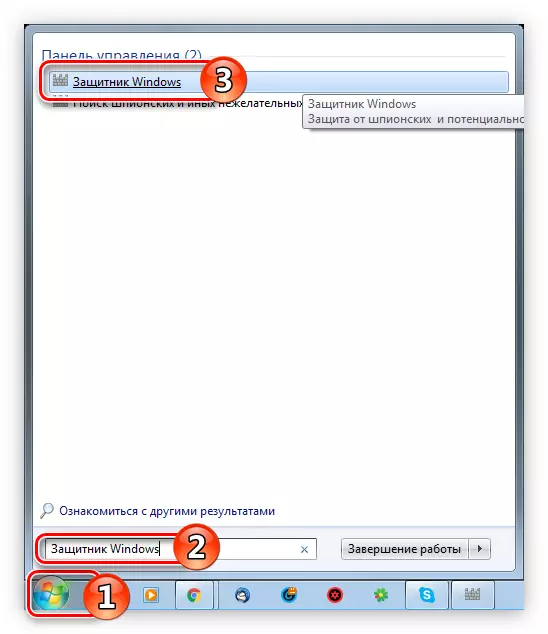


La skanada procezo estas sufiĉe longa, ĝia daŭro rekte dependas de la volumo de la malmola disko kaj la okupita spaco. Laŭ la rezultoj de la ĉeko, forigu ĉiujn "pestojn" se ili estus detektitaj.
Legu pli: Kiel fari kompletan skanan sistemon por virusoj
Metodo 2: Sistemo-ĝisdatigo
Se vi ne ĝisdatigis la sistemon dum longa tempo, tiam kontrolu la haveblecon de ĝisdatigoj por ĝi, eble la atakantoj uzis la sekurecan truon. Faru ĝin tre simpla:
- Malfermu la kontrolan panelon. Vi povas fari ĉi tion ekzekuti la komandan komandon en la fenestro "Kuru", kiu malfermas post premado de la WIN + R-klavoj.
- Trovu en la listo de Windows Update kaj alklaku la ikonon.
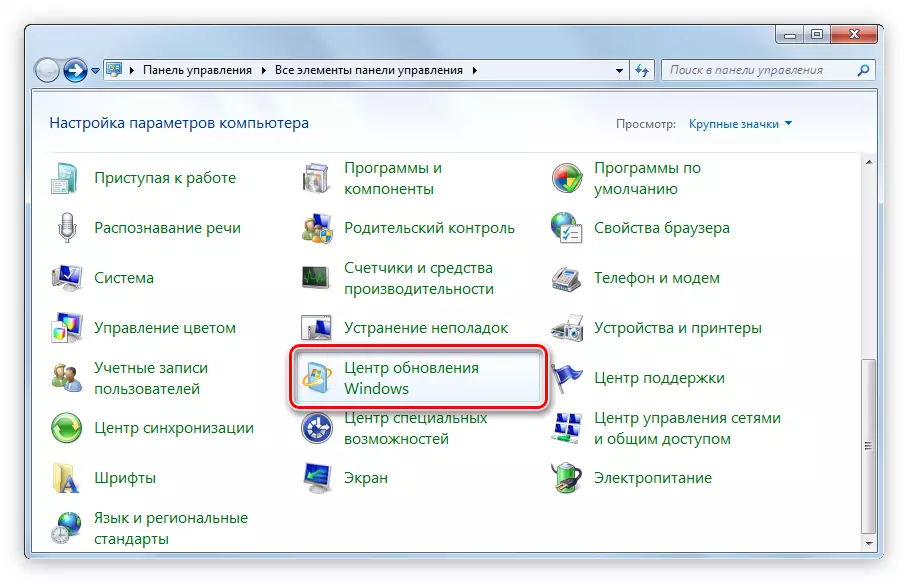
Noto: Se via listo montriĝas ne kiel montrita en la supra bildo, ŝanĝu la "Vidi" parametron, kiu estas en la supra dekstra angulo de la programo, al la valoro "grandaj ikonoj".
- Kuru la ĝisdatigan kontrolon per alklako sur la butono de la sama nomo.
- Atendu la procezon de serĉado de Windows-ĝisdatigoj.
- Alklaku "Agordi ĝisdatigojn" se ili estus trovitaj, alie la sistemo raportos, ke la ĝisdatigo ne necesas.

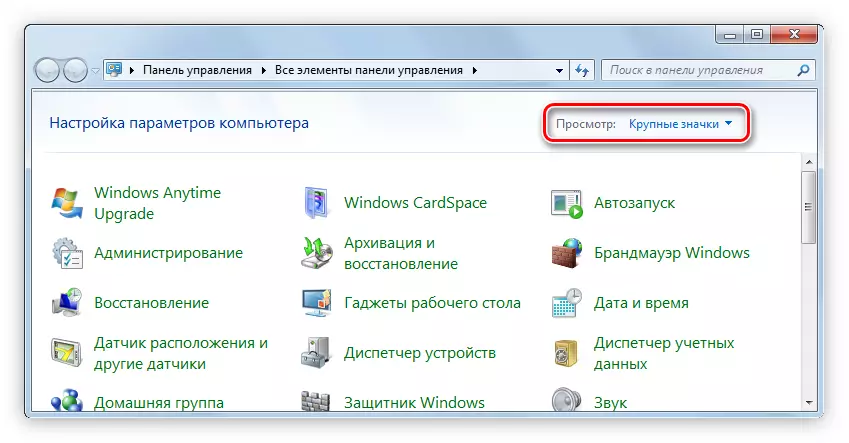
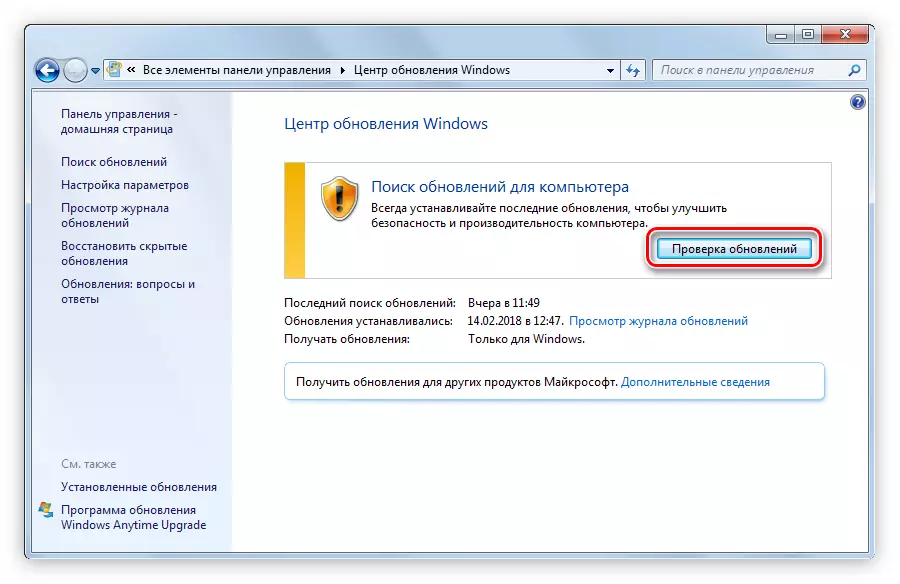

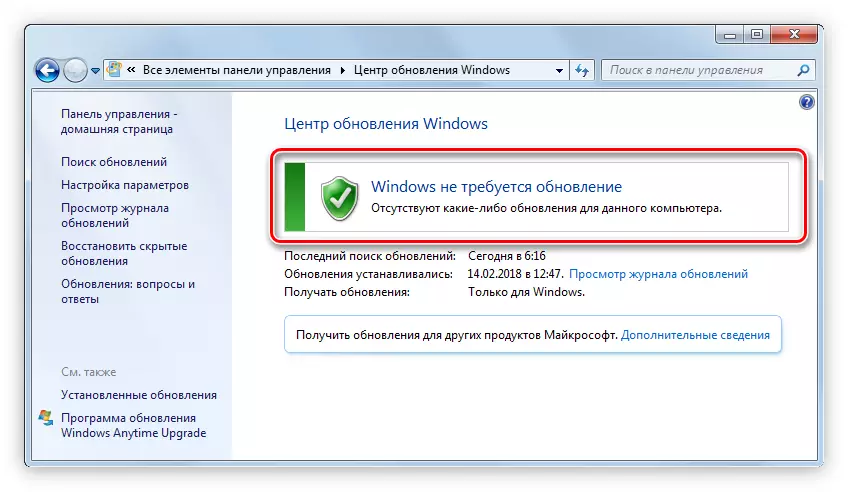
Legu pli: Kiel ĝisdatigi Windows 10, Windows 8 kaj Windows XP
Metodo 3: Kontrolante programojn en aŭtomata ŝarĝo
Ankaŭ rekomendas kontroli la aplikojn, kiuj estas en la "AutoLoad". Eblas, ke ekzistas nekonata programo, kiu povas esti viruso. I estas aktivigita kun la kutima lanĉo de la OS kaj kunportas la rebooton de la komputilo. Kiam vi trovas ĝin, forigu ĝin de "AutoLoad" kaj forigu ĝin de la komputilo.
- Malfermu la "Explorer" alklakante la taŭgan ikonon sur la taskobreto.
- Enmetu la sekvan vojon en la adresaro kaj premu ENTER:
C: Uzantoj Uzantnomo AppData Roaming Microsoft Windows Komenci menuon Programoj
GRAVA: Anstataŭ "Uzulnomo", vi devas eniri la salutnomon, kiun vi specifis dum instalado de la sistemo.
- Forigu la ŝparvojojn de la programoj, kiujn vi ŝajnas suspektindaj.
Noto: Se vi akcidente forigi la etikedon de alia programo, ĝi ne havas seriozajn konsekvencojn, vi povas ĉiam aldoni ĝin malantaŭeniri simpla kopii.
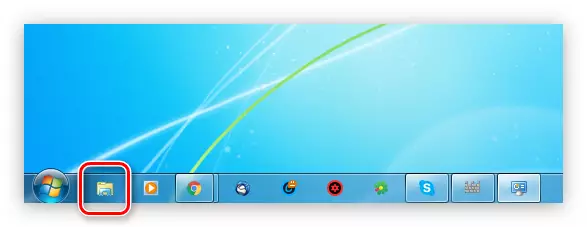
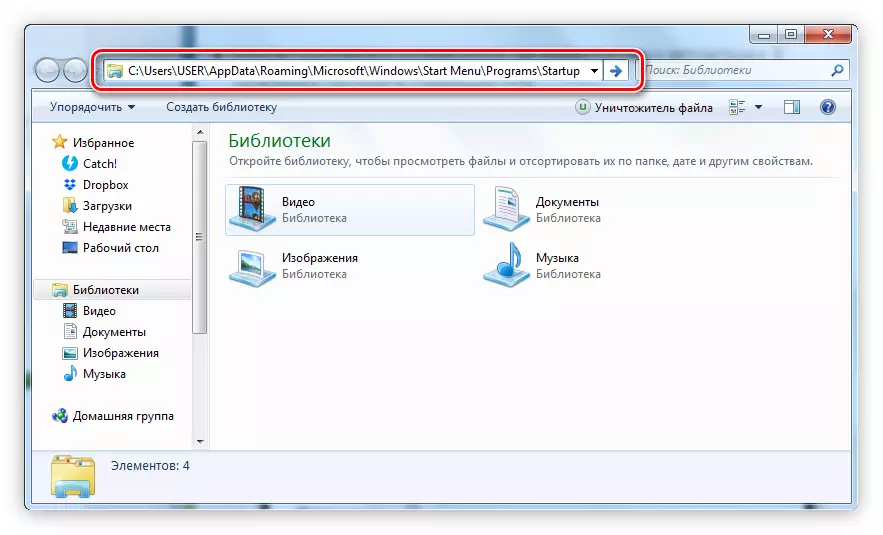
Legu pli: kiel eniri Windows 10, Windows 8, Windows 7 kaj Windows XP
Metodo 4: Sistemo Rollback
Se antaŭa manieroj ne helpas korekti la situacion, do provu ruliĝi reen la sistemo elektante reakiro punkto kreita antaŭ la problemo aperis. En ĉiu versio de la mastruma sistemo, ĉi tiu operacio estas farita malsame, do konatiĝi kun la taŭga artikolo sur nia retejo. Sed vi povas reliefigi la ŝlosilaj punktoj de ĉi tiu operacio:
- Malfermu la kontrolan panelon. Memoru ke vi povas fari tion per kurado la Kontrolo komando en la "Run" fenestro.
- En la fenestro kiu aperas, trovi la "Restarigi" ikono kaj alklaku ĝin per la maldekstra musbutono.
- Klaku la "Komenca Sistemo Recovery" butonon.
- En la fenestro kiu aperas, elektu la reakiro punkto, kiu estis kreita antaŭ ol la problemo de la problemo vi malmunti kaj klaku la Sekva butonon.
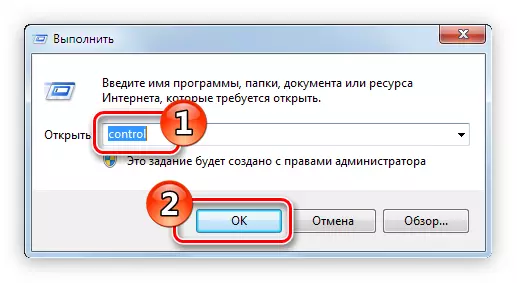
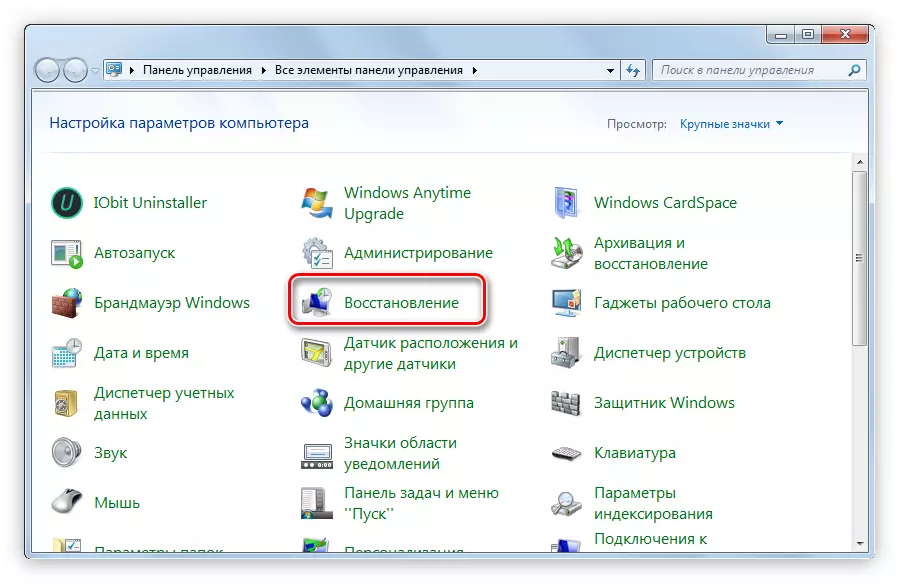
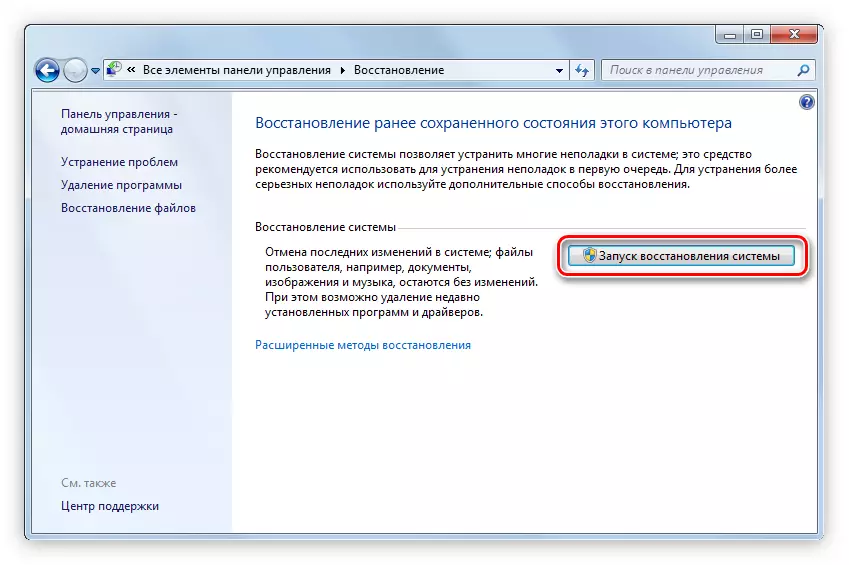
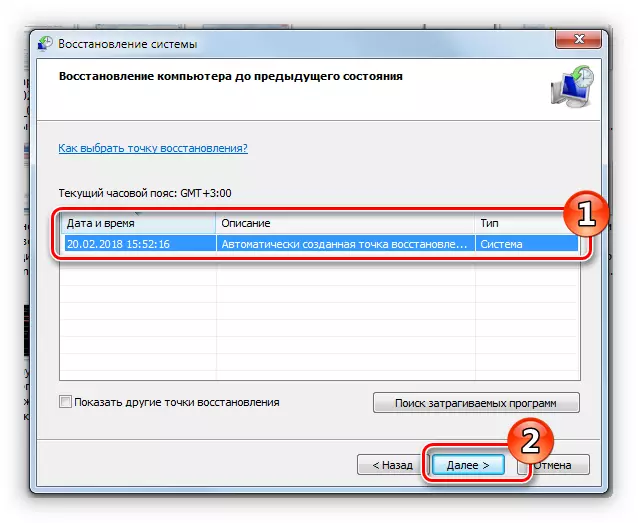
Sekva, vi restas sekvi la instruojn de la "Sorĉisto de Reakiro", kaj fine de ĉiu agoj vi ruliĝi reen la sistemo al normala stato.
Legu pli: Kiel restarigi la sistemo en Windows 10, Windows 8 kaj Windows XP
Se vi povis rulo reen al la praktika versio de la mastruma sistemo kaj eniris en ĝin, nepre kuri la plena skanado de antivirus programaro.
Metodo 5: Restarigi Sistemo de Disko
Se vi ne kreis la reakiro punktoj, ĝi ne estas ebla uzi la antaŭa vojo, sed vi povas apliki la reakiro ilo havebla sur la disko kun la mastruma sistemo distribuo.
Grave: Distribuado de la disko devus esti la sama versio kaj kunveno kaj ankaŭ via operaciumo
Legu pli: Kiel restarigi la sistemon uzante boto disko Vindozo
Eble ĉi tiuj estas ĉiuj vojoj kiuj povas helpi forigi la problemon de spontaneaj rekomencas de la komputilo pro la viruso. Se neniu el ili helpis, la kialo kuŝas en io alia.
Kialo 2: nekongrua
La sistemo eble ne funkcios ĝuste pro nekongrua programaro. Memoru, eble antaŭ la apero de la problemo vi instalis novajn ŝoforo aŭ alia programaro pako. Vi povas korekti la situacion kiu ŝprucis nur arbohakanta en la sistemo, tiel boto denove en "sekura reĝimo."
Metodo 1: Reinstali ŝoforojn
Per kurante la mastruma sistemo, malfermu la Aparato Direktisto kaj kontrolu ĉiujn ŝoforoj. Se vi trovas malaktualaj programaro, refreŝigi ĝin al la plej lasta versio. Ankaŭ provi reinstali parto de la ŝoforoj. Erarojn en peliloj sur la platon de video kaj la centra procesoro povas esti kaŭzitaj de la PC rekomencanta, do ĝisdatigi ilin unua. Ĉi tio povas esti farita jene:
- Malfermu la Aparato Direktisto fenestro per la Utileco "Run". Por fari tion, komenci ĝin unue premante Win + R, skribu la responda DevmGMT.msc kampo kaj alklaku OK.
- En la fenestro kiu malfermas, pligrandigi la listo de ŝoforoj de la aparato vi interesiĝas per alklaku al la sago apud lia nomo.
- Dekstra-klaku la ŝoforo nomon kaj elektu "Ĝisdatigi Drivers '.
- En la fenestro kiu aperas, klaku sur la "Aŭtomata Serĉi Ĝisdatigi Drivers '.
- Atendu ĝis la VIN aŭtomate serĉi ĝisdatigojn por la ŝoforo.
- Klaku "Aro", se oni trovis, alie mesaĝon aperos ke la plej lasta versio estas instalita.

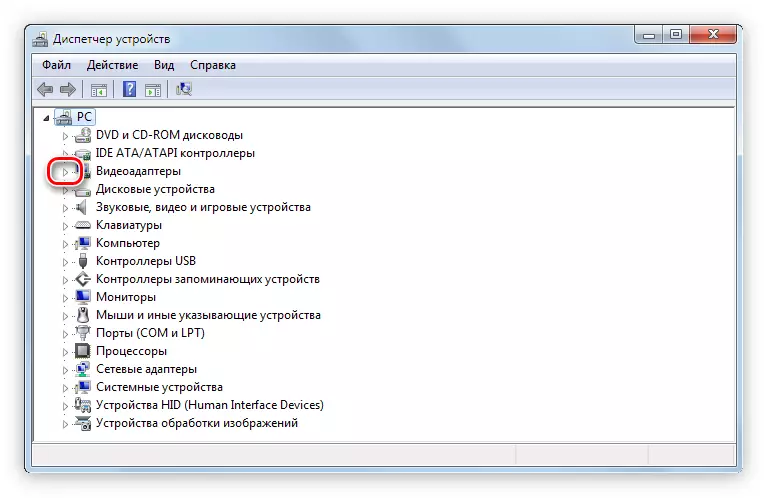
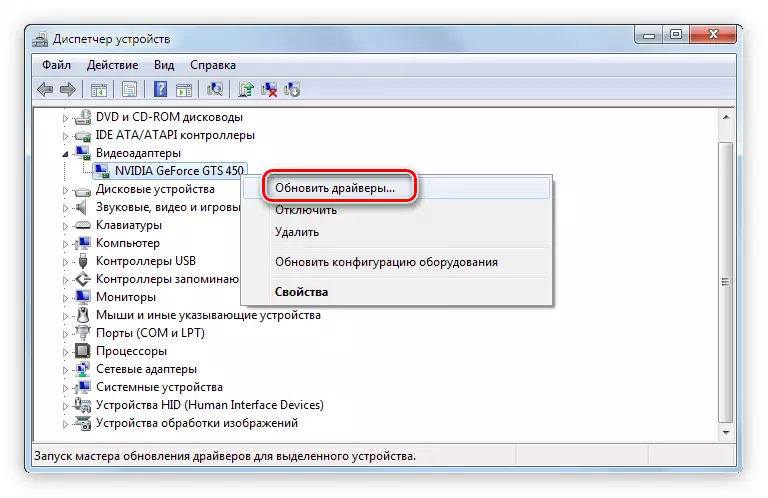

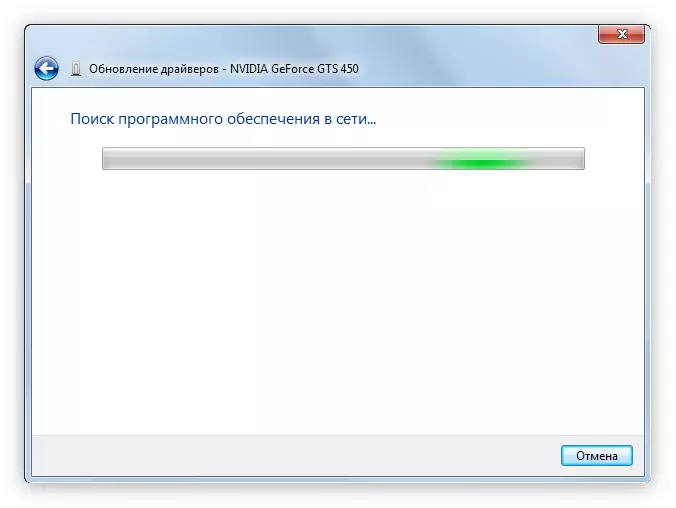
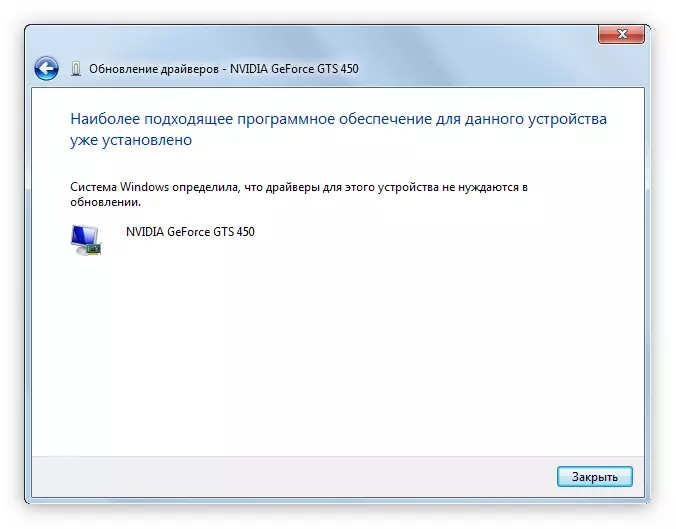
Tio estas nur unu maniero ĝisdatigo ŝoforoj. Se vi frontas malfacilaĵojn por plenumi agojn de la instrukcioj, ni havas artikolon sur nia ejo en kiu alternativa proponas.
Legu pli:
Kiel ĝisdatigi la ŝoforo kun norma Vindozo iloj
Kiel ĝisdatigi la ŝoforo per la DriverPack Solvo programo
Metodo 2: Forigado nekongrua
La komputilo povas rekomenci pro la efiko de programaro kiu estas nekongrua kun la mastruma sistemo. En ĉi tiu kazo, ĝi devus esti forigita. Estas multaj vojoj, sed kiel ekzemplo, ni uzos la sistemon utileco "Programoj kaj Komponantoj", ligilo al la artikolo en kiu ĉiuj metodoj estas prezentitaj.
- Malfermu la kontrolan panelon. Kiel fari ĝin, estis priskribita supre.
- Trovu la "Programoj kaj Komponantoj" ikono en la listo kaj alklaku ĝin.
- Trovu aplikoj kiuj estis instalita antaŭ la apero de la problemo. La plej facila maniero por fari tion, mortpafita la listo de la dato de instalado de programaro. Por fari tion, alklaku la "Instalita" elementon, la loko de kiu estas indikita en la bildo sube.
- Alterne forigu ĉiun peton. Ĉi tio povas esti farita laŭ du manieroj: klakante la butonon "Forigi" (en iuj kazoj, "Forigu / Redakti") aŭ elektante la saman opcion de kunteksto.
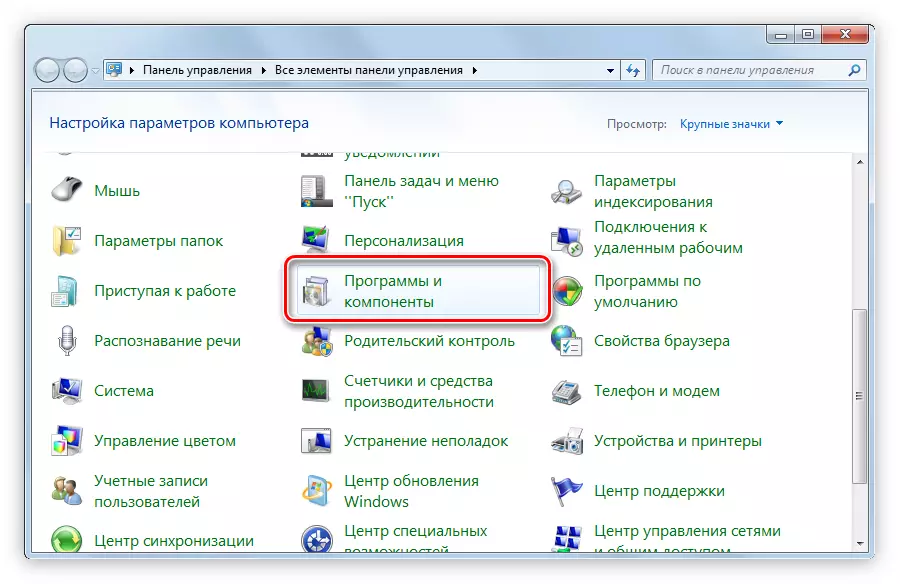
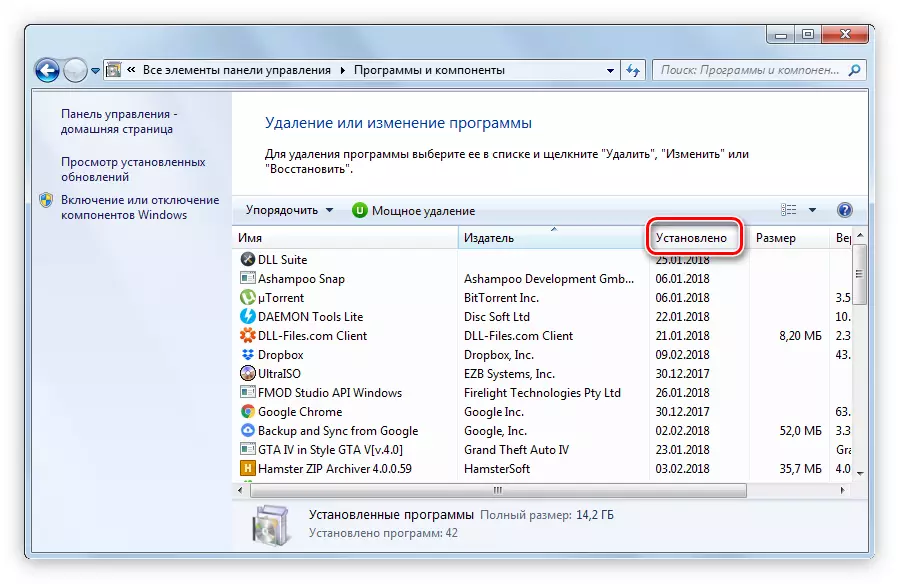

Se la listo de foraj programoj estis tiu, kiu estis la kaŭzo de la problemo, tiam post rekomencado de la sistemo, la komputilo ĉesos sendepende rekomenci.
Legu pli: Manieroj Forigi Programojn En Vindozo 10, Vindozo 8 kaj Vindozo 7
Afero 3: BIOS-eraro
Eble okazos, ke la mastruma sistemo ĝenerale rifuzas komenci. La supraj metodoj en ĉi tiu kazo ne povos plenumi. Sed estas eblo, ke la problemo kuŝas en la BIOS, kaj eblos forigi ĝin. Vi devas reagordi la agordojn de la BIOS al la fabriko. Ĉi tio ne influos la agadon de la komputilo, sed ebligos al ni ekscii, ĉu ĉi tio estas la kaŭzo de la problemoj.
- Enigu la BIOS. Por fari tion, kiam la komputilo komenciĝas, vi devas premi specialan butonon. Bedaŭrinde, malsamaj komputiloj estas malsamaj kaj konektitaj rekte kun la fabrikanto. La tablo enhavas la plej popularajn markojn kaj butonojn, kiuj estas uzataj en siaj BIOS-enigaj aparatoj.
- Metante ĉiujn punktojn "ŝarĝaj agordaj defaŭltoj". Vi plej ofte povas trovi ĝin en la langeto "eliro", sed depende de la versio de la biosa loko povas varii.
- Premu ENTER kaj respondu la demandon. Kelkfoje sufiĉas premi eniri por ĉi tiu dua tempo, kaj foje oni petos ilin adapti la literon "Y" kaj premu Enter.
- Eliru BIOS. Por fari ĉi tion, elektu "Save & Exit Setup" aŭ simple premu la F10-klavon.
| Fabrikanto | Butono por enigo |
|---|---|
| HP. | F1, F2, F10 |
| Asus | F2, Forigi. |
| Lenovo. | F2, F12, Forigi |
| Acer. | F1, F2, DELETE, CTRL + ALT + ESC |
| Samsung | F1, F2, F8, F12, Forigi |

Legu pli: Ĉiuj metodoj por restarigi BIOS-agordojn al fabriko
Se la kialo estis en la BIOS-eraro, tiam la komputilo ĉesos rekomenci sin. Se ĉi tio okazas denove, tiam la problemo estas en la komputila aparataro.
Kaŭzi 4: aparataro-komponanto
Se ĉiuj el la supraj metodoj ne helpis solvi la problemon, ĝi restas por kanti sur komputilaj komponantoj. Ili povas aŭ esti ekster ordo, aŭ tro varmigi, ke ĝi fariĝas la kaŭzo de la komputila rekomencado. Parolu pri ĝi nun pli detale.
Metodo 1: Kontrolu malmolan diskon
I estas la malmola disko, kiu plej ofte fariĝas la kaŭzo de komputilaj reŝarĝoj, kaj esti pli preciza, tiam la misfunkcio en ĝia funkciado. Estas tute eble, ke ne estis rompitaj sektoroj sur ĝi, en ĉi tiu kazo, parto de la datumoj, kio estas en ili ne plu povas esti legita de komputilo. Kaj se ili aperis en la starta sekcio, la sistemo simple ne povas komenci, konstante reŝargi la komputilon en provoj fari. Bonŝance, ĝi tute ne signifas, ke necesas pensi pri akirado de nova disko, sed ne permesas la plenan garantion pri korektado de la eraro de la personaro, sed vi ankoraŭ povas provi.
Vi devas kontroli la malmolan diskon por la ĉeesto de rompitaj sektoroj kaj restarigi ilin en kazo de detekto. Vi povas fari ĉi tion per la helpo de la ilo CHKDSK-konzolo, sed la problemo estas komenci ĝin. Ĉar ni ne povas konveni en la sistemon, estas nur du disponeblaj opcioj: Kuru la "komandlinion" de la lanĉa ekbrilo de la sama Windows-distribuo aŭ enmetu malmolan diskon en alian komputilon kaj kontrolu ĝin de ĝi. En la dua kazo, ĉio estas simpla, sed unue rigardu.
- Krei lanĉan diskon kun fenestroj de la sama versio, kiun vi instalis.
Legu pli: Kiel krei komencan diskon kun Vindozo
- Rulu la komputilon de la lanĉa disko ŝanĝante la agordojn de la BIOS.
Legu pli: Kiel komenci komputilo de flash drive
- En la instalilo de Windows, kiu malfermas, malfermas la "komandlinion" premante la Ŝlosilajn + F10-klavojn.
- Kuru la sekvan komandon:
Chkdsk c: / r / f
- Atendu la procezo de kontrolanta kaj rekuperante, post kiuj provas rekomenci la komputilon per movado antaŭ-lanĉas.
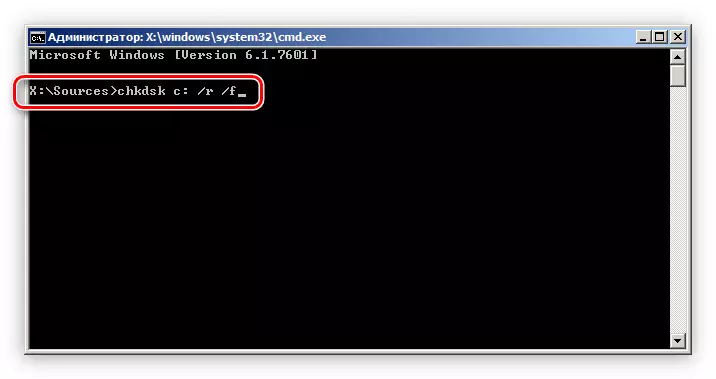
Kiel menciite pli frue, vi povas produkti la saman operacion de alia komputilo per konektado de via malmola disko al ĝi. Sed en ĉi tiu kazo, estas kelkaj pliaj manieroj priskribitaj en la taŭga artikolo pri nia retejo.
Legu pli: Metodoj por elimini erarojn kaj mistraktitajn sektorojn
Metodo 2: Kontrolo de RAM
RAM estas ankaŭ grava komponanto de la komputilo, sen kiu ĝi ne estos lanĉita. Bedaŭrinde, se la kialo kuŝas en ĝi, tiam la personaro ne povos forigi la misfunkcion, ili devos aĉeti novan RAM-trinkejon. Sed antaŭ ol fari ĉi tion, ĝi valoras kontroli la rendimenton de la komponanto.
Ĉar ni ne povas kuri la mastruman sistemon, ni devos akiri la RAM per la sistemo unuo kaj enmeti al alia komputilo. Post kiam vi komencas ĝin kaj atingi vian skribotablon, vi devas uzi Windows System Tools por kontroli RAM por eraroj. Ĉi tio povas esti farita jene:
- Malfermu la "Run" fenestron kaj eniris en la MDSCHED komando al la taŭga kampo, poste alklaku OK.
- En la fenestro kiu aperas, elektu "Run Rekomenci kaj Kontrolo".
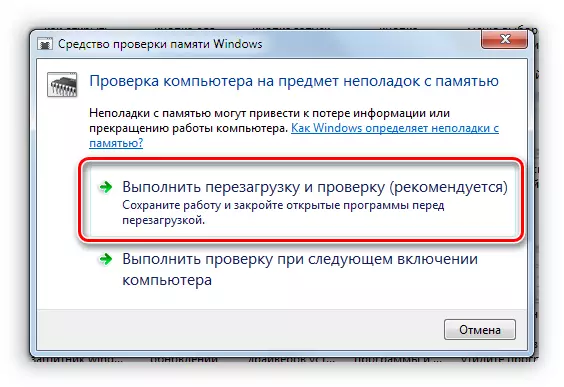
Notu: Post vi elektos tiu ero, la komputilo estos rebooted.
- Post reŝarĝi, fenestro aperas sur la ekrano, en kiu vi volas premi la F1-klavon por iri al la ĉeko agordo menuo. Indiku ĉiujn necesajn parametrojn (vi povas lasi defaŭlte) kaj premu F10.
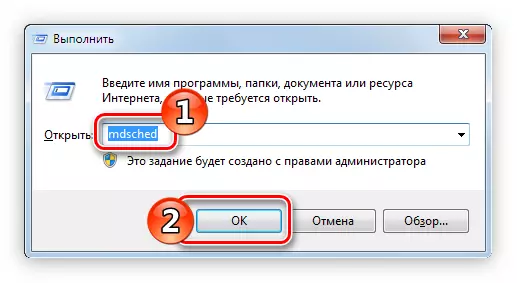
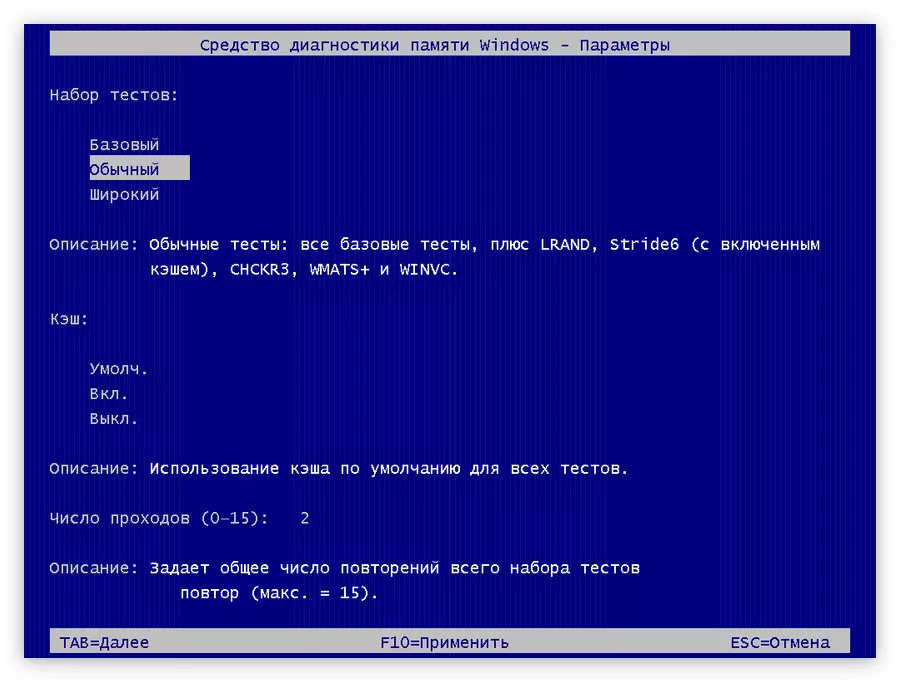
Iam la ĉeko estas finita, la komputilo rekomencos denove kaj eniri la Windows labortablo kie la rezulto estos atendas vin. Se estas eraroj, la sistemo informos vin pri tio. Tiam oni devos aĉeti novajn tabulojn RAM por ke la komputilo haltis sendepende rebooted.
Legu pli: Kiel Elekti RAM por komputilo
Se, kiam plenumante la agoj priskribitaj supre, vi ne funkciis, tio estas, pli aliaj manieroj por kontroli RAM por eraroj. Vi povas konatiĝi kun ili en la artikolo sur la retejo.
Legu pli: Kiel kontroli la rapidan memoron por agado
Metodo 3: Video Karton Check
La video karto estas alia de la plej gravaj komponantoj de la komputilo, kaj ĝi povas ankaŭ kaŭzi cikla reboots. Plej ofte en la mastruma sistemo, vi povas, sed post mallonga laboro, la komputilo reboots. La kialo de tio povas esti tiel rompo kaj la uzo de "malriĉaj-kvalito" ŝoforoj. En la dua kazo, oni devos eniri la "sekura reĝimo" (kiel fari ĝin, oni rakontis pli frue) kaj ĝisdatigo aŭ reinstali la video karto ŝoforo. Se ĝi ne helpis, tiam la problemo mensogoj rekte en la tabulo mem. Sendepende korektante la situacio estas kategorie ne rekomendas, ĉar vi nur povas igi ĝin pli malbona, simple preni ĝin en servo centro kaj fidu la laboron de specialisto. Sed vi povas unue kontroli por prezento.
- Entajpu Windows Sekura reĝimo.
- Malfermu la "Run" fenestro uzante la Win + R klavkombinon.
- Enigu la suban ordonon kaj alklaku OK.
DXDIAG
- En la "Diagnostics Ilo" kiuj aperas, iru al la "Ekrano" langeto.
- Legu la informon en la "Notoj" kampo, ĝi estas tie ke la videokarto eraroj estos montrata.
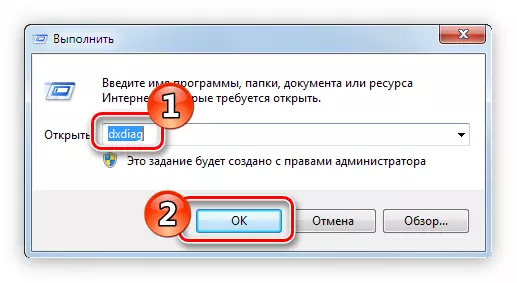


Se eraroj ankoraŭ havas, porti la video karto por la servo centro. Parenteze, estas kelkaj pli manieroj kontroli, kiu estas donita en la koncerna artikolo sur nia retejo.
Legu pli: Kontrolo de la video-karto
Aliaj kaŭzoj de misfunkcio
Okazas, ke la sistemo rekomencas pro aliaj kialoj, ekzemple, pro la amasigita polvo en la sistemo unuo aŭ la portebla kazo, aŭ pro la sekigita termika pasto.
Metodo 1: Purigado de la komputilo de polvo
Kun la tempo, polvo akumuliĝas en la komputilo, ĝi povas kaŭzi multajn problemojn, de spontanea reboot de la aparato kaj finiĝi per kolapso de unu el la komponantoj. Al ĉi tio ne okazos, necesas periode purigi ĝin. Gravas zorge purigi de polvo ĉiu komponanto de la komputilo individue, ankaŭ grava rolo estas interpretita de la ĝusta sekvenco de agoj. Ĉio ĉi kaj multe pli vi povas lerni de la artikolo pri nia retejo.
Legu pli: Kiel Purigi Vian Komputilon aŭ Tekkomputilon De Polvo
Metodo 2: Anstataŭigi termikan pasintecon
Termalcaste estas esenca komponanto por la procesoro kaj video-karto. Kiam vi aĉetas komputilon, ĝi estas jam aplikita al pecetoj, sed kun tempo-sekigado okazas. Depende de la marko, ĉi tiu procezo daŭras malsame, averaĝe ĝi estas necesa dum 5 jaroj por ke la pasto estas tute sekigita (kaj necesas ŝanĝi ĝin almenaŭ unufoje jare). Sekve, se post aĉeto, pli ol kvin jaroj pasis, la kialo de la konstanta rekomenco de la komputilo povas esti ĝuste ĉi tiu faktoro.
Unue vi bezonas elekti termikan vojon. Indas konsideri kelkajn karakterizaĵojn: tokseco, termika konduktiveco, viskozeco kaj multe pli. Decidita kun la elekto, kiun vi helpos al nia retejo, en kiu ĉiuj nuancoj estas detale priskribitaj.
Legu pli: Kiel elekti termikan potencon por komputilo aŭ teko-komputilo
Post kiam la termika pasto aĉetas, estos eble movi rekte por apliki ĝin al komputilaj komponantoj. Kiel ĝi jam diris, vi devas ŝmiri la videokarto kaj procesoron. Ĉi tiu procezo estas sufiĉe da tempo konsumanta kaj postulas sperton, alie vi povas damaĝi la aparaton. I estas precipe ne rekomendita por provi sendepende por anstataŭigi la termikan vojon en teko-komputilo, estas pli bone atribui ĝin al servcentro kaj konfidi ĉi tio estas specialisto.
Unue vi bezonas apliki termikan ĉason por la procesoro. Por ĉi tio:
- Malmunti komputilo. Persone, forigu la flankan kolumnon, sulkante plurajn riglilojn, kaj en la teko-komputilo, malobei la fundon de la kazo.
- Forigu la pli freŝan kaj radiatoron de la procesora peceto. AMD kaj Intel-fiadaj mekanismoj diferencas. En la unua kazo, vi bezonos ĵeti la levilon, turnante ĝin kontraŭhorloĝnadla, kaj en la dua - detrui la kvar ŝraŭbojn.
- Purigu la surfacon de la blato de la restaĵoj de la sekigita termika pasto. Estas necese fari ĉi tion per buŝtuko, kotona disko aŭ eraser. Vi ankaŭ povas malsekigi ilin per alkoholo por pliigi efikecon.
- Ni aplikas maldikan tavolon kun maldika tavolo sur la tuta surfaco de la procesoro. Oni rekomendas uzi specialan kvaston por ĉi tiuj celoj, sed la kutima taŭgas.


Post kompletigado de ĉiuj agoj, vi povas ripari la pli malvarman kun la radiatoro kaj kolekti la komputilon.
Legu pli: Kiel anstataŭigi la termikan procesoron
La procezo de anstataŭigo de termika pasto sur video-karto estas plejparte simila: vi bezonos apliki maldikan gel-tavolon sur la blato. Sed la malfacileco kuŝas en la malmuntado de ĉi tiu aparato. Male al procesoroj, la dezajno de videokartoj estas tre malsama, do la universala instrukcio ne eblos. La sekvaj estos priskribitaj ĝenerale en ĝeneralaj ecoj de specifa ago, kiun vi devas plenumi:
- Malmunti la sisteman blokon aŭ teko-komputilon (se estas diskreta video karto), post malŝalti la potencon.
- Trovu la filmeton kaj malkonektu la dratojn kondukantajn al ĝi, tiam detruu la riglilojn, kiuj ligas la tabulon per la loĝejo.
- Alklaku la seruron, kiu tenas la videokarton en la fendeto.
- Zorge forigu la kotizon.
- Trovu la radiatoron kaj pli freŝajn punktojn sur la tabulo. Ili povas esti ligitaj per rigliloj aŭ specialaj.
- Malkonekti la radiatoron kun la pli malvarmeta de la tabulo. Zorgu, ĉar se la pasto sekiĝis, ŝi povis resti ĉe la blato.
- Malkonekti la draton kondukantan de la pli freŝa al la tabulo.
- Forigu la kalkanan termikan paston, uzante buŝtukon, malsekigis alkoholon.
- Apliki maldikan tavolon de nova termika pasto sur la aparato.





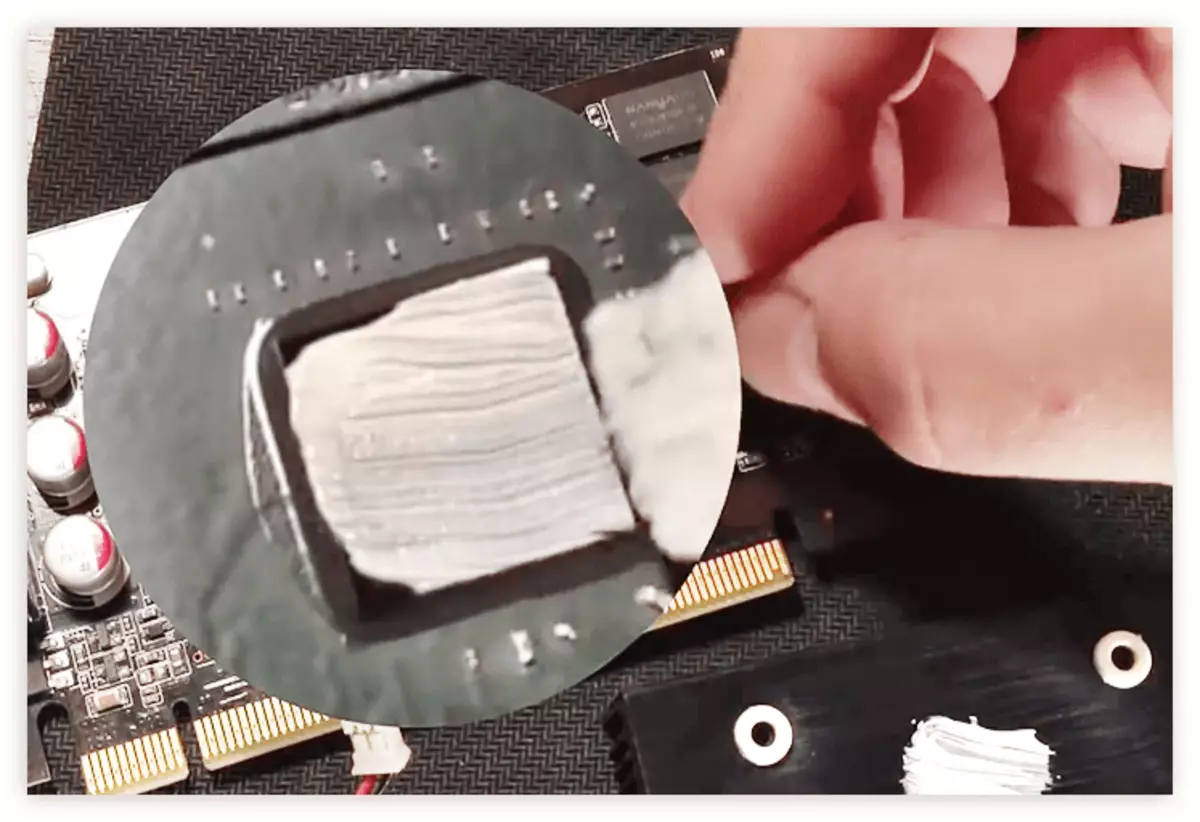
Poste vi restis por kolekti ĉion:
- Aligu la pli freŝan draton al la tabulo.
- Zorge, ne selektado, alfiksi la radiatoron al la tabulo.
- Streĉi la malkaŝajn riglilojn.
- Enmetu la video-karton en la konektilo sur la plato bazu.
- Konekti ĉiujn dratojn al ĝi kaj streĉi la riglilojn.
Post tio, ĝi restas kunmeti la loĝejon kaj preta - la termika pasto estas anstataŭigita.
Legu pli: Kiel Ŝanĝi la Termikan Ĉasilon sur la video-karto
Konkludo
Kiel vi povas vidi, la kialoj, pro kiuj la komputilo povas spontane rekomenci, abundas, sed la maniero solvi la problemon estas eĉ pli. Bedaŭrinde, ĝi estas tuje neeble determini la sukcesan metodon, kiu absolute helpos, sed en la artikolo, ilia vico venas de efika kaj facile alirebla por pli da labor-intensa.
